Dal momento che calcolo quasi ogni foto nel mio blog in piccolo, ho letto diversi test su programmi specializzati nella compressione di immagini per siti Web molto tempo fa. Uso finora TinyPNG o TinyJPG, poiché il produttore offre anche un plug-in Wordpress e un plug-in Photoshop oltre a un servizio online, in modo che le foto possano essere salvate direttamente da Photoshop in modo compresso in modo ottimale. La funzione Salva per Web incorporata di Photoshop offre anche un JPEG, ma sfortunatamente questi non sono particolarmente piccoli in termini di dimensioni del file, quindi ho sempre usato solo TinyPNG/TinyJPG.
Capitoli in questo post:
- 1 Rischio di confusione: Optiimage e ImageOptim
- 2 Testato spesso e bene: ImageOptim
- 3 Optiimage: Nuova stella nel cielo di compressione?
- 4 test rispetto alla funzione Photoshop, HEIC e TinyJPG
- 5 differenze visibili tra TinyJPG e Optimage?
- 6 Cosa può e non può fare Opimage...
- 7 La mia conclusione su Opimage
- 8 post simili
Rischio di confusione: Optiimage e ImageOptim
Breve inserimento: Quanto segue riguarda "Optimage" e "ImageOptim" - entrambi strumenti, che sfortunatamente hanno un nome molto simile. Questo post qui è principalmente dedicato a Opimage, perché non conoscevo questo ottimizzatore di immagini e per questo motivo l'ho testato con vari concorrenti.

Testato spesso e bene: ImageOptim
Lo strumento ImageOptim è un ridimensionatore di immagini che funziona meglio di TinyPNG nella maggior parte dei test, Shortpixel, Immagina.io e altri strumenti forniti. Nei miei test però non riusciva più a migliorare le foto che avevo precedentemente compresso con TinyPNG/JPG (quando ho attivato “lossless”). L'elenco mostrava sempre lo 0% per l'ottimizzazione. Tuttavia, ImageOptim è una raccomandazione per chiunque cerchi software Mac gratuito per comprimere i file di immagine. ImageOptim offre molte opzioni di impostazione e comprende anche come ottimizzare le cartelle nidificate con molte foto utilizzando il trascinamento della selezione.
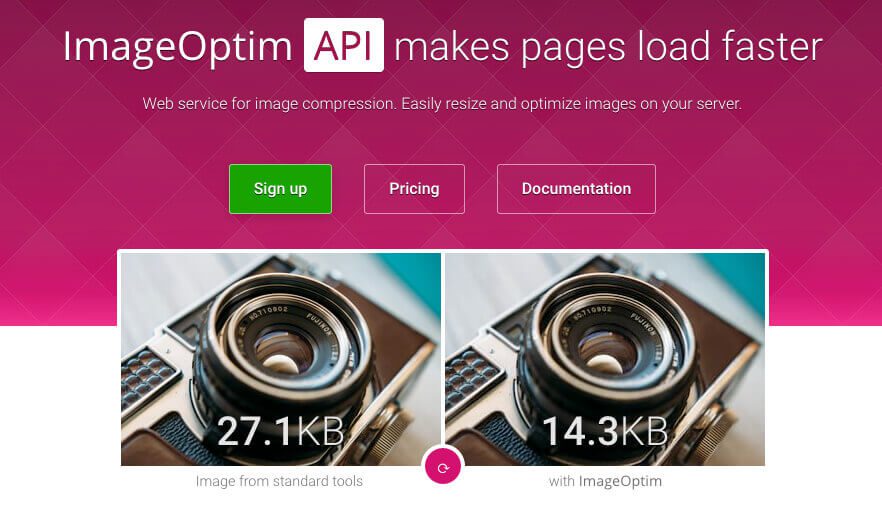
Optiimage: Nuova stella nel cielo di compressione?
Oggi, in un post sul blog sull'ottimizzazione delle immagini per la ricerca su Google, ho trovato un riferimento a uno strumento di compressione che prima non conoscevo: optimage. Dal momento che sono interessato alle prestazioni di tale software, ho un sacco di foto dal mio post a riguardo il mio ultimo giro sul monociclo elettrico lo gettò in Opimage e vide cosa poteva ricavarne. In effetti, alcune foto sono diventate notevolmente più piccole. Ma alcuni no...
Ho messo insieme una tabella per te qui con i miglioramenti e la percentuale corrispondente in modo che tu possa vedere come funziona il programma. E va detto qui che TinyJPG ha già fatto un buon lavoro. Quindi il livello era piuttosto alto!
| File immagine | Prima (TinyJPG) | Dopo (Opzione immagine) | Miglioramento |
|---|---|---|---|
| ks18l-exit-map.jpg | 306 KB | 306 KB | 0% |
| ks18l-foto-partenza.jpg | 185 KB | 185 KB | 0% |
| ks18l-photo-arrival.jpg | 234 KB | 234 KB | 0% |
| ks18l-photo-dirt-faenger.jpg | 223 KB | 206 KB | 7,6% |
| ks18l-high seat.jpg | 115 KB | 72 KB | 37% |
| ks18l-nachtfahrt.jpg | 108 KB | 62 KB | 42% |
| ks18l-mud-puddle.jpg | 434 KB | 387 KB | 11% |
| ks18l-fallen.jpg | 318 KB | 257 KB | 19% |
La tabella mostra che non tutte le immagini potrebbero essere compresse meglio. Ho la sensazione, tuttavia, che Opimage sia stata in grado di ridimensionare in particolare queste foto, che hanno aree scure o monocromatiche più grandi. Con molte foto, tuttavia, il software doveva adattarsi. TinyJPG ha già svolto un buon lavoro preparatorio.

Test rispetto alla funzionalità di Photoshop, HEIC e TinyJPG
Per vedere come l'app Optimage Mac esce da una foto rispetto alla funzione "Salva per Web" di Photoshop, ho caricato la foto in formato originale dall'iPhone XS. Sono usciti i seguenti valori:
- Dimensione file in formato HEIC: 2,2 MB
- Photoshop "Salva per Web": 1,4 MB
- Photoshop "Salva come JPG (alta qualità)": 1,0 MB
- TinyJPG: 410 KB (ci sono voluti 1:16 m:s!)
- Optimage: 1,2 MB (ci sono voluti solo 9 s)
In questo caso, TinyJPG ha ottenuto risultati significativamente migliori rispetto a Opimage. Anche se ridimensiono l'immagine a 1200 pixel e la salvo con TinyJPG, Optimage non può più ottimizzare nulla (0%).

Opimage non può segnare neanche con questa foto:
- Dimensione file in formato HEIC: 3,0 MB
- TinyJPG: 1,1 MB (ci sono voluti 1:15 m:s!)
- Optimage: 2,0 MB (ci sono voluti solo 8 s)
Come puoi vedere, come con la maggior parte degli altri strumenti, dipende dal materiale di partenza. Se nell'immagine sono presenti grandi aree dello stesso colore, una sembra essere migliore, mentre l'altra può segnare punti con sfumature o altre caratteristiche speciali.
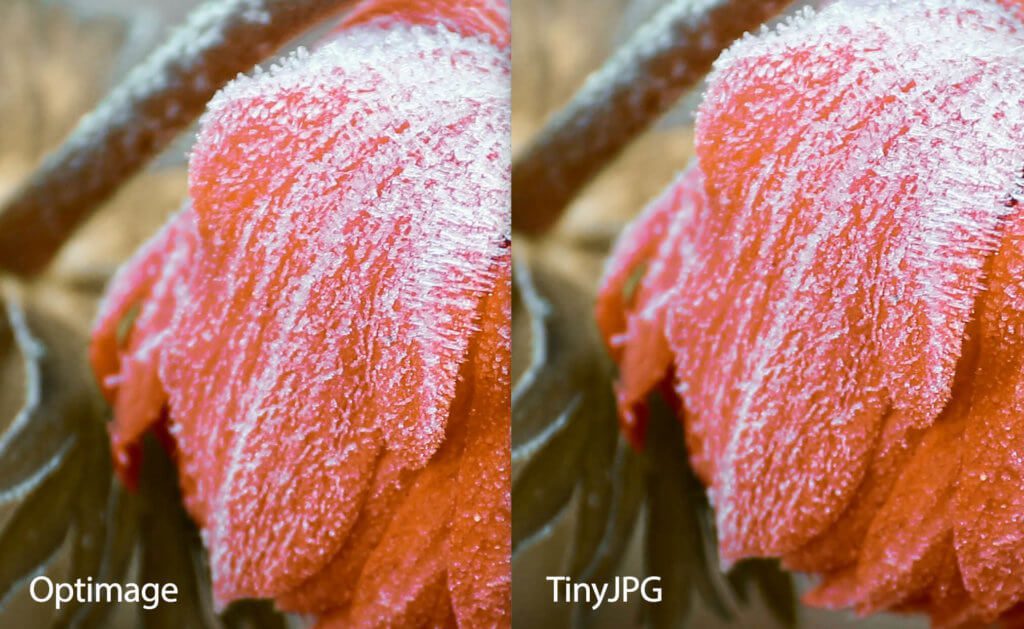
Differenze visibili tra TinyJPG e Optimage?
Poiché le dimensioni dei file dei due strumenti erano così diverse, ho esaminato in dettaglio una foto di prova e ho cercato di trovare differenze visibili. Anche dopo diversi minuti di ispezione visiva al 100%, non sono riuscito a trovare aree notevolmente diverse. Non c'era compressione JPG visibile o qualcosa del genere. Di conseguenza, non è possibile cercare la differenza nella dimensione del file dei file di output in questa direzione.
A proposito, la mia immagine incorporata con le due foto di confronto è solo a scopo decorativo. Mi è chiaro che non puoi fare un serio confronto di foto se poi comprimi questa immagine di confronto con le due immagini con TinyJPG e la integri nel blog come JPG. :D
Cosa può e non può fare Opimage...
Devo dire che trovo estremamente utile il plugin Photoshop di TinyJPG e TinyPNG, perché posso prima modificare tutte le mie foto per i post del blog in Photoshop e poi utilizzare il plugin per ottimizzarle e salvarle in un formato più piccolo. Se questa possibilità sia importante per tutti, oso dubitare, ma vorrei comunque segnalarlo. Pertanto, ecco un elenco di cose che Opimage NON PUÒ offrire:
- non c'è alcun plugin per Photoshop
- non esiste un servizio Web o un'interfaccia API
- non esiste un plug-in per wordpress
- non offre quasi tante opzioni di impostazione come ImageOptim
Cosa può o offre:
- Può funzionare con cartelle nidificate e ottimizza le foto nella struttura. Ciò è utile, ad esempio, se si desidera eseguire la cartella "upload" dell'installazione di Wordpress in una volta sola.
- Può gestire il formato HEIC delle foto di Apple.
- C'è un modo per utilizzare l'app per Mac gratuitamente se vuoi ridurre un massimo di 24 file immagine al giorno.
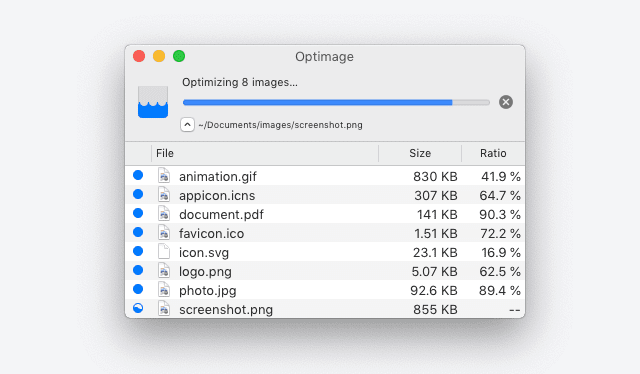
La mia conclusione a Opimage
Indipendentemente dal fatto che utilizzi Imageoptim, Optimage o TinyPNG: tutti e tre i candidati non sono male, ma qui è difficile scegliere un vincitore. Se inserisci 20 foto in tutti gli strumenti, uno degli strumenti non ha sempre i migliori risultati con tutti loro. optimage offre una versione gratuita in cui puoi calcolare fino a 24 foto al giorno. Se vuoi convertire di più, devi mettere sul bancone 15 USD/EUR una volta per acquistare il software. Secondo me, come app per Mac, in qualche modo mi piace di più la soluzione ImageOptim, poiché ha molte opzioni di impostazione con le quali puoi influenzare non solo la qualità dei file di output ma anche le dimensioni dei file.
Il mio approccio futuro sarà continuare a eseguire il backup delle mie foto di Photoshop con il plug-in TinyJPG. Finora, TinyJPG ha fornito foto molto ben compresse e Opimage è stata in grado di migliorare nuovamente le dimensioni del file solo in alcuni casi. Posso vivere con questo compromesso.
Contributi simili
Jens gestisce il blog dal 2012. Agisce come Sir Apfelot per i suoi lettori e li aiuta con problemi di natura tecnica. Nel tempo libero guida monocicli elettrici, scatta foto (preferibilmente con l'iPhone, ovviamente), si arrampica sulle montagne dell'Assia o fa escursioni con la famiglia. I suoi articoli trattano di prodotti Apple, notizie dal mondo dei droni o soluzioni ai bug attuali.






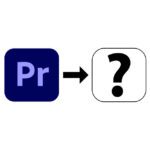

![[risolto] Affinity Photo: il pennello non dipinge in modo opaco nonostante l'opacità e la durezza del 100%](https://a391e752.rocketcdn.me/wp-content/uploads/2024/03/affinity-photo-pinsel-deckend-150x150.jpg)